Konfigurasi FTP Pada Debian

Assalam mu'alaikum wr.wb
Diblog saya kali ini akan membahas tentang cara dan langkah-langkah
mengkonfigurasi FTP pada Debian. Semoga bermanfaat bagi
kalian semua terutama yang sedang belajar tentang jurusan IT misal TKJ
seperti saya.
Tujuan : - Mampu mengkonfigurasi FTP pada Debian.
Manfaat : - Memperdalam ilmu tentang Linux.
- Mengerti cara mengkonfigurasi FTP pada Debian.
ISO :
- Debian-9.7.0-amd64-DVD-1.iso
- Debian-9.7.0-amd64-DVD-2.iso
- Debian-9.7.0-amd64-DVD-3.iso
Langkah langkah :
2. Pilih pengaturan network lalu ubah network adapternya menjadi
bridged adapter. Jika sudah klik
ok.
ok.
4. Setelah itu login dan masuk sebagai super user, lalu Ketik:
nano /etc/network/interfaces
5. Pastikan enp0s3 nya auto dan pastikan ip address, gateway dan DNS yang tertera sudah sesuai.
6. Kemudian restart network dengan :
/etc/init.d/networking restart
lalu reboot.
/etc/init.d/networking restart
lalu reboot.
7. Setelah proses reboot nya sudah selesai, coba lah ping google dan pastikan terhubung ya.
8. Kemudian kita install paket proftpd. Ketik:
apt-get install proftpd , akan muncul konfirmasi ketik Y dan enter saja.
apt-get install proftpd , akan muncul konfirmasi ketik Y dan enter saja.
10. Jika sudah kita install paket FTP.
Ketik:
apt-get install ftp , jika ada konfirmasi untuk memasukkan CD masukkan sesuai yang diminta.
apt-get install ftp , jika ada konfirmasi untuk memasukkan CD masukkan sesuai yang diminta.
12. Cek lah IP apakah sudah sesuai. Ketik: nano /etc/network/interfaces
13. Kita akan masuk ke pengaturan network interfaces, saya isi sebagai berikut:
auto enp0s3
iface enp0s3 inet static
address 12.12.12.12/24
gateway 12.12.12.1
dns-nameservers 12.12.12.1
14. Setelah itu restart lah networkingnya . Ketik:
/etc/init.d/networking restart
User Basic
3. Setelah itu copy file proftpd.conf , Ketik:
cp proftpd.conf proftpd.conf.back
4. Lalu masuk ke direktori proftpd.conf nya. Ketik:
nano proftpd.conf
5. Kemudian hilangkan tanda pagar pada kata " DefaultRoot" dibawah kata " Use this to jail all users
in their homes ", jika sudah exit dan save.
in their homes ", jika sudah exit dan save.
6. Restartlah proftpdnya. Ketik:
/etc/init.d/proftpd restart
7. Coba tes FTP. Ketik:
ftp*IP Address* misal ftp 12.12.12.12
Isi nama sesuai nama login debian.
9. Untuk membuat folder kita beralih ke path /home/khomala. Ketik: cd /home/khomala
Kemudian untuk membuat folder ketik : mkdir*nama folder*
10. Setelah itu buka network & internet settings . Pilih adapter VirtualBox Host-Only Network
Double klik lalu pilih properties.
12. Pilih " use the following IP address ". Kemudian masukkan subnet dan gateway yang sesuai,
untuk IP address bedakan angka terakhirnya. Klik ok.
14. Kemudian buka CMD dan ketik : ftp*IP address*
Masukkan loginnya sesuai login debian.
16. Cobalah uji di browser, ketik:
ftp://*IP address*. Masukkan login sesuai login debian. Klik OK.
17. Jika berhasil kita akan bisa masuk dan melihat folder yang ada.
1. Masuk kembali ke debian. Lalu pindah ke direktori proftpd. Ketik:
cd /etc/proftpd
cd /etc/proftpd
2. Kemudian masuk ke direktori proftpd.conf. Ketik:
nano proftpd.conf
nano proftpd.conf
4. Lalu tambahkan script pada bagian paling bawah sebagai berikut:
<anonymous /home/khomala/>
user khomala
</anonymous>
Jika sudah semua exit dan save.
5. Kemudian kita restart proftpd nya. Ketik:
/etc/init.d/proftpd restart
6. Cobalah uji pada CMD. Ketik:
ftp*IP address*
Masukkan username seperti tadi, pastikan kita login sebagai anonymous user.
Untuk password enter saja dan pastikan folder yang dibuat ada.
Untuk password enter saja dan pastikan folder yang dibuat ada.












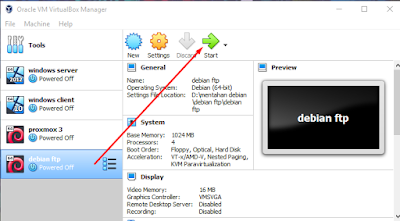



















Komentar
Posting Komentar